NASAの宇宙飛行士とのライブビデオ通話から、寝室でマインクラフトをプレイするゲーマーまで、YouTubeのライブ配信により、人々は自分の人生で何が起こっているかを共有することができます。
コンピューターまたはスマートフォンを使用して、視聴者に自分の体験を簡単にライブ配信できます。YouTubeで初めてストリーミングを行う場合は、いくつかの追加の手順を踏む必要がありますが、それ以降はスムーズに進みます。
YouTubeで最初のライブ配信の準備
YouTubeでライブ配信を作成する前に、チャンネルでライブ配信を有効にする必要があります。この手順には最大24時間かかるため、実際にストリーミングするものができる前に、先を見据えてチャンネルを準備しておきましょう。
この機能が有効になると、ライブ配信を作成するとすぐにライブ配信が開始されます。YouTubeのストリーミングを開始する前に必要なことは次のとおりです。
1.YouTubeアカウントの確認
YouTubeチャンネルを確認すると、YouTubeはあなたがスパムアカウントではないことを確認できます。その見返りとして、YouTubeはチャンネルのライブ配信などの機能を有効にします。15分を超える動画をアップロードできるようにするために、すでにこれを行っている場合があります。まだ行っていない場合は、アカウントの確認は簡単です。
- YouTubeの確認ページに移動します。
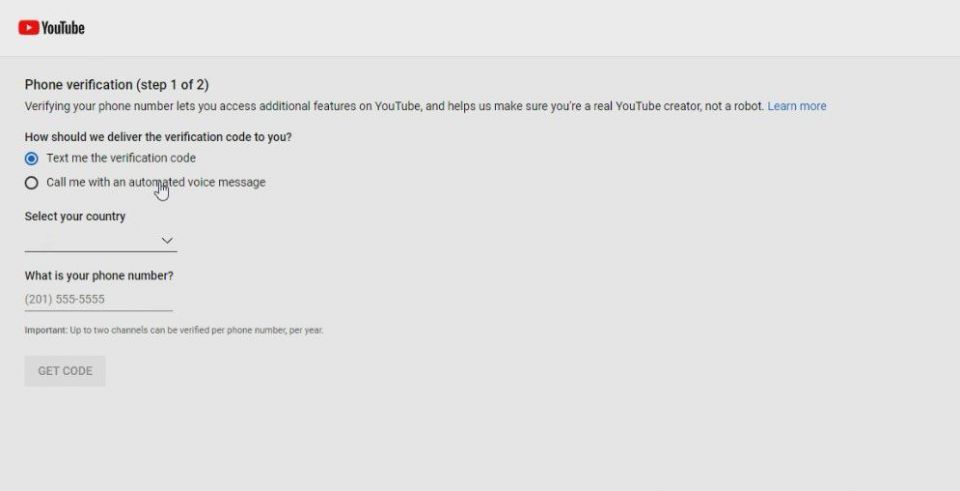
- 国と確認方法(電話またはテキスト)を選択します。
- 電話番号を入力します。
- 送信をクリックします。
- テキストまたは自動通話で受信した6桁の確認コードを入力します。
- 送信をクリックします。

アカウントが確認されたことを示す成功メッセージが表示されます。つまり、YouTubeでストリーミングする資格がありますが、今すぐストリーミングしようとすると、ライブ配信が24時間で有効になると書かれた画面が表示されます。YouTubeでストリーミングできるようになるまで、これを待つ必要があります。
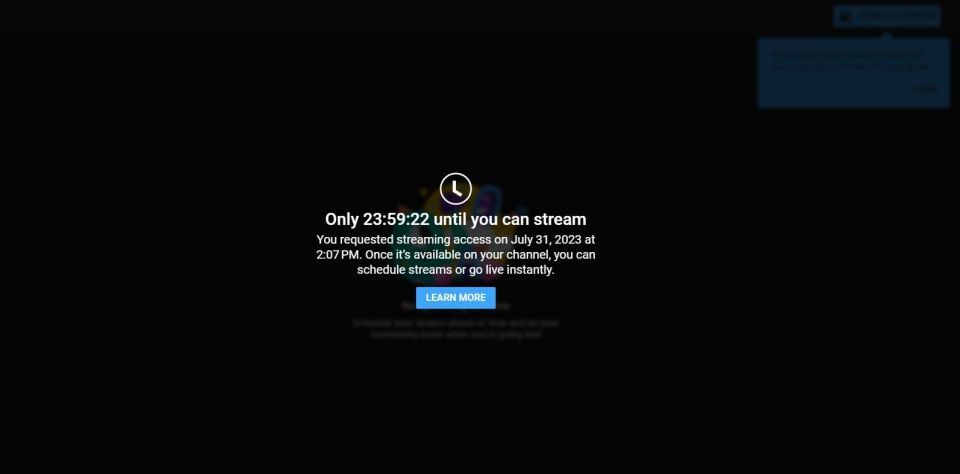
2.YouTubeのライブ配信の制限がないことを確認する
チャンネルが過去にYouTubeのガイドラインに違反した場合、確認済みのチャンネルでもYouTubeのブロードキャストが無効になる場合があります。YouTubeでライブ配信する資格がない制限を次に示します。
- チャンネルがコミュニティガイドラインに違反しました。これは、YouTubeのコミュニティガイドラインまたは行動規範に違反した可能性があることを意味します。最初の違反では、ストリーミングを含む一部のYouTube機能が1週間制限されます。90日以内に2回目の違反が発生した場合、YouTubeの著作権侵害の違反を解決しない場合、これらの機能はさらに2週間制限されます。
- チャンネルの以前のライブ配信がブロックまたは削除されました。チャンネルのいずれかのストリームがブロックされた場合、YouTubeの著作権ルールに違反した場合、または別のライブ配信の著作権に違反した疑いがある場合、違反後1週間はライブ配信を行うことができません。
言い換えると、YouTubeで問題がなかった場合は、問題ありません。ただし、チャンネルに警告や苦情の履歴がある場合、YouTubeはライブ配信を禁止する場合があります。
コンピューターを使用してYouTubeでライブ配信する方法
ウェブカメラまたはライブ配信ソフトウェアを使用して、YouTubeでライブ配信できます。コンピューターでライブ配信する最も簡単な方法は、ウェブカメラとブラウザーを使用することです。方法は次のとおりです。
- 右上隅にあるカメラの形をしたアップロードアイコンをクリックします。
- ドロップダウンメニューからライブ配信を選択します。
- 今すぐストリーミングするか、ストリーミングをスケジュールするかを選択します。

- 内蔵ウェブカメラを選択します。
- YouTubeがカメラとマイクへのアクセスを要求するポップアップが左上隅に表示される可能性があります。許可をクリックしてアクセスを許可します。
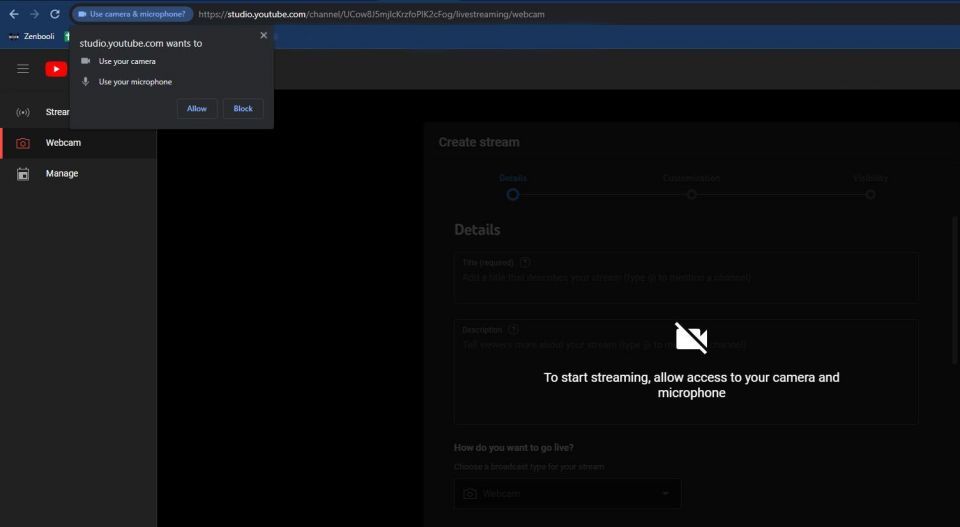
ストリーミング方法を選択したので、次は具体的なことに焦点を当てましょう。ここには2つの必須フィールドがあります。
- ストリームのタイトルを入力します。必要に応じて、視聴者向けの説明を提供することもできます。

- カテゴリを選択します。決められない場合は、デフォルトの人物とブログカテゴリですべてをカバーします。
- ストリームが子供向けであるかどうかを選択します。これは年齢制限とは異なります。主な視聴者が子供の場合は、はいを選択します。
- 詳細を表示をクリックして、字幕、有料プロモーションなどの詳細設定を表示します。

- 完了したら、次へをクリックします。
コンテンツが子供向けであることを選択しても、大人がライブ配信に参加することを防ぐことはできません。ただし、ライブチャットなどの機能が制限されます。コンテンツが子供向けであるかどうかを判断する方法については、Googleのガイドを参照してください。
次のページで、ストリームで有効にする機能を決定します。
- ストリームにライブチャットとライブチャットのリプレイを含めるかどうかを確認します。後者はライブチャットを記録し、誰かがストリームの録画を視聴するたびに再生されます。

- ストリームに参加できるユーザーを選択します。これは、誰でも、登録者、またはライブコミュニティの承認済みユーザーにすることができます。
- ライブリアクションを有効にするかどうかを確認します。
- 参加者がメッセージをすばやく送信できないようにするには、スローモードを有効にします。これを有効にすると、1秒から300秒の遅延期間を選択できます。
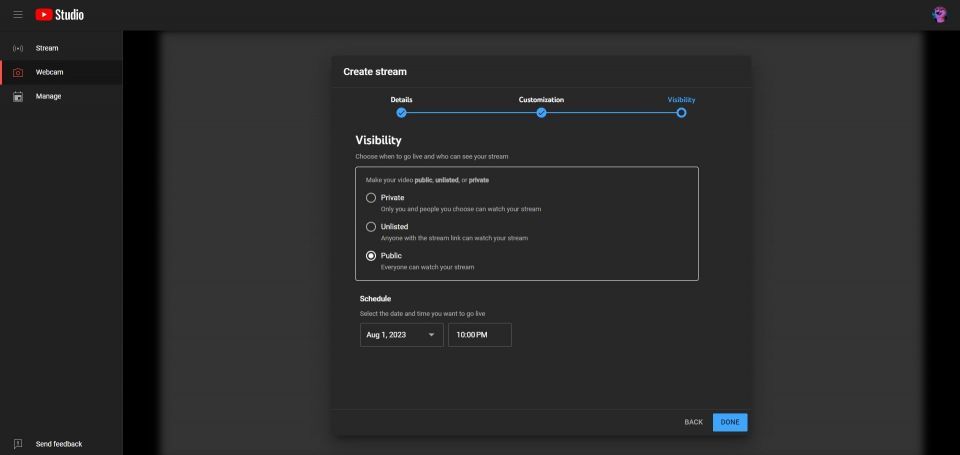
- 次へをクリックします。
- 他のユーザーがYouTubeでライブ配信を行っていることを確実に知ることができるように、ストリームの可視性を設定します。すぐにストリーム配信したい場合は、スケジュールタイマーを無視して完了をクリックします。

- これで、設定とデバイスの概要が表示されます。これらが正しいことを確認し、ストリームのサムネイルを設定して、ライブ配信をクリックしてストリーミングを開始します。

これでライブ配信が開始されました。完了したら、ストリームを終了をクリックして終了します。ライブ配信の録画はダッシュボードで利用できます。
スマートフォンを使用してYouTubeでライブ配信する方法
スマートフォンからYouTubeでライブ配信を行うには、追加の要件があります。YouTubeで携帯電話からライブ配信するには、チャンネルの登録者が50人以上である必要があります。この要件を満たすと、ストリーミングが可能になりますが、いくつかの制限があります。
- ストリームの参加者数は、25人+登録者数に制限されています。登録者が60人いる場合、ライブ配信の視聴者数は85人に制限されます。
- アーカイブされたライブ配信は、デフォルトで非公開に設定されます。
これらの制限を解除するには、登録者数が1,000人に達する必要があります。登録者数がその数に達すると、YouTubeはそのチャンネルからこれらの制限を解除しますが、これらの条件は常に有効です。登録者数が1,000人を下回ると、ライブ配信は再び制限され、50人を下回ると、ライブ配信はまったくできなくなります。
つまり、チャンネルが確認済みで、登録者が50人を超えており、YouTubeで問題がなかった場合は、携帯電話からライブ配信を行うことができます。AndroidでもiOSでも、プロセスはコンピューターからのライブ配信と似ています。

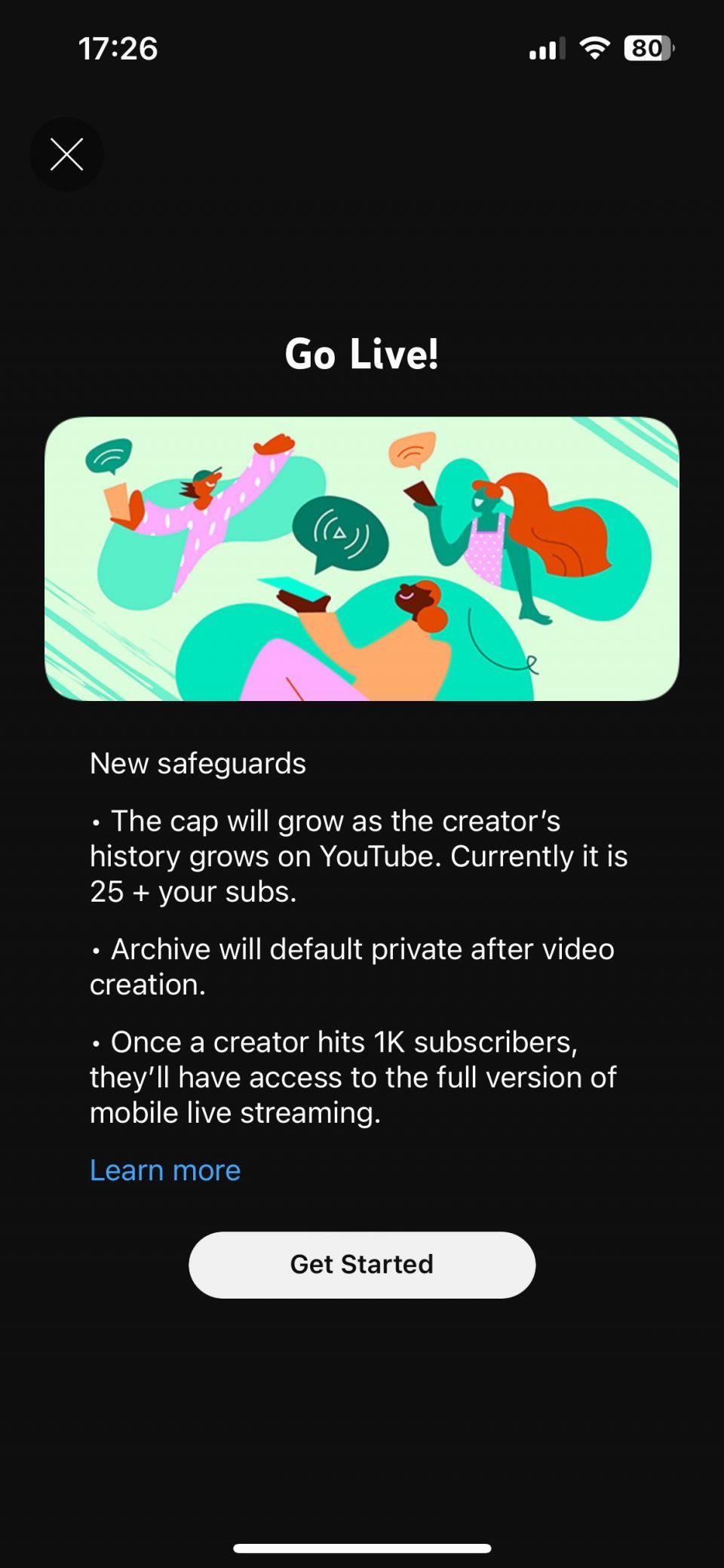

- YouTubeアプリを開きます。
- 上部のメニューから録画アイコンをタップします。
- オプションからライブ配信を選択します。
- YouTubeの保護機能について通知する画面が表示されます。開始をタップします。
- 画面の指示に従って、YouTubeに携帯電話のマイクとカメラへのアクセスを許可します。
必要な権限を許可すると、YouTubeアプリに新しい画面が表示されます。ここで、ストリームの詳細を設定します。

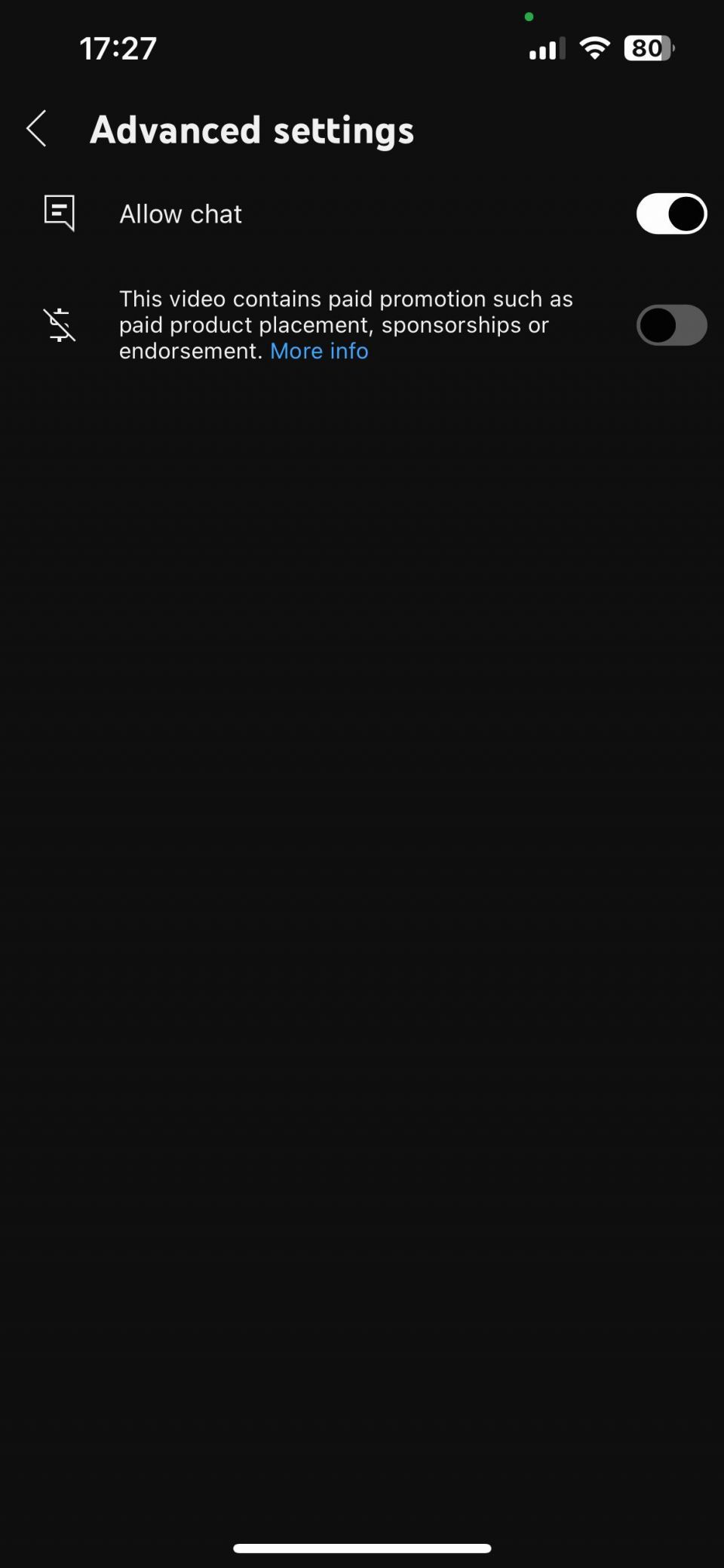
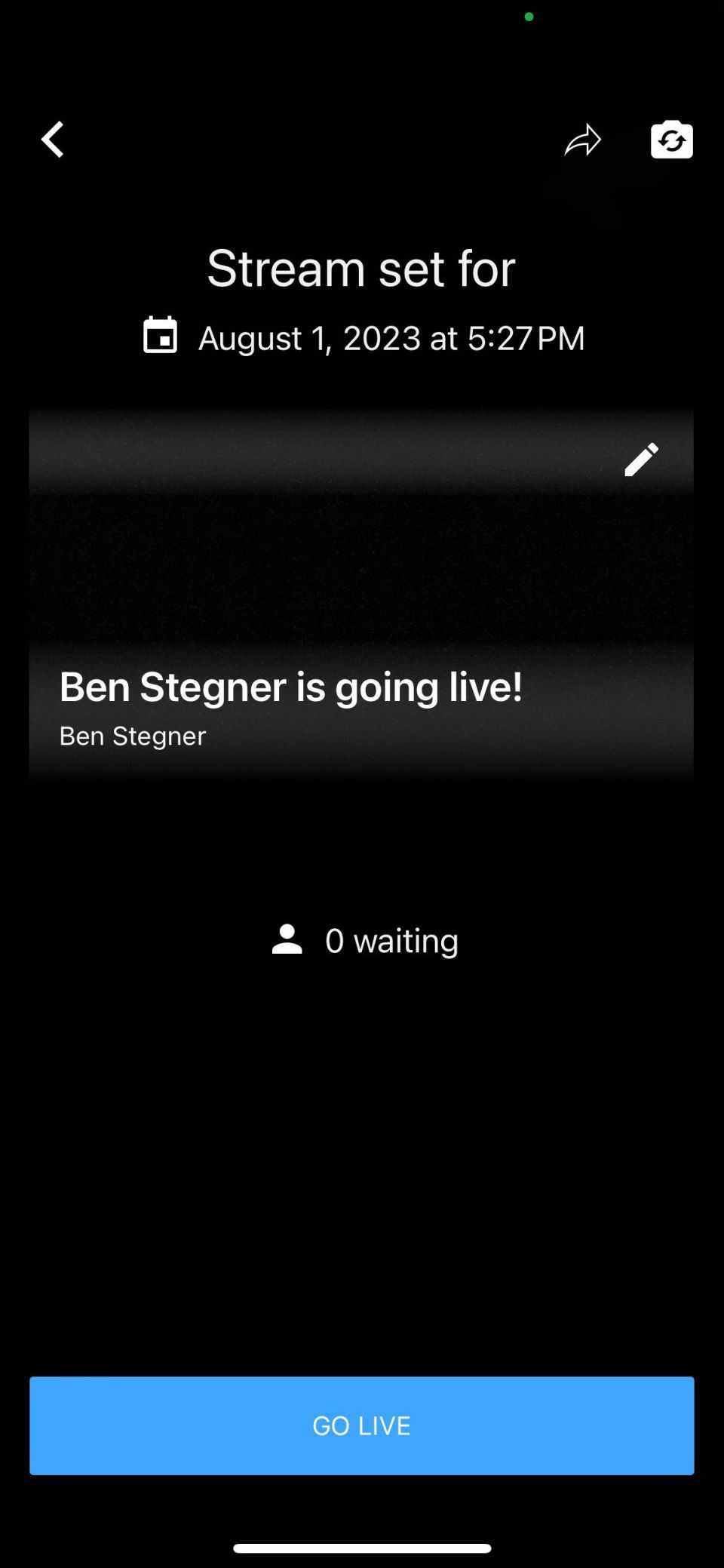
- ライブ配信にタイトルを付け、視聴者を選択します。その他のフィールドはオプションです。詳細設定でチャットを無効にして、有料プロモーションを設定できます。
- 次へをタップします。
- 鼻のてかりを直して、ライブ配信をタップします。
- ストリームを開始するには、携帯電話を横向きに回転させます。縦向きにライブ配信する場合は、携帯電話をそのままにして、縦向きでストリーミングをタップします。
これでライブ配信が開始されました。右上隅の×をタップすると、ライブ配信を終了できます。
YouTubeのライブ配信は無限の可能性を提供します
視聴者との質疑応答セッションの開催からビデオゲームのストリーミングまで、YouTubeのライブ配信は無限の可能性を提供します。そして、楽しいです!
コンピューターからYouTubeでライブ配信するには満たす必要がある要件がいくつかあり、携帯電話から配信するにはさらに要件があります。しかし、これらをチェックすると、カメラや画面を簡単にストリーミングできます。
ライブ配信を体験して気に入った場合は、機材に投資してライブ配信を次のレベルに引き上げる良いタイミングかもしれません。
* **カメラ:** 高品質のカメラは、ライブ配信の質を向上させるのに役立ちます。ウェブカメラでも十分ですが、一眼レフカメラやミラーレスカメラを使用すると、よりプロフェッショナルな外観のストリームを作成できます。
* **マイク:** 内蔵マイクでもライブ配信は可能ですが、外部マイクを使用すると、音質が向上します。特に、音楽を演奏したり、屋外でライブ配信を行ったりする場合は、外部マイクが不可欠です。
* **照明:** 照明は、ライブ配信の外観を向上させるのに役立ちます。自然光が利用できない場合は、リングライトやソフトボックスなどの照明機器を使用すると、よりプロフェッショナルな外観のストリームを作成できます。
* **三脚:** 三脚は、カメラを固定するのに役立ち、手ぶれを防ぐことができます。特に、長時間ライブ配信を行う場合は、三脚が不可欠です。
* **キャプチャカード:** キャプチャカードは、コンピューターにビデオ信号をキャプチャするのに役立ちます。これにより、ゲーム機やその他のデバイスからライブ配信を行うことができます。
これらの機材を揃えることで、よりプロフェッショナルな外観のライブ配信を作成し、視聴者を増やすことができます。
さらに、ライブ配信を成功させるためのヒントをいくつか紹介します。
* **高品質のコンテンツを作成する:** 視聴者は、退屈なコンテンツには興味がありません。ライブ配信では、視聴者を惹きつけることができる高品質のコンテンツを作成することが重要です。
* **視聴者と交流する:** ライブ配信では、視聴者との交流が重要です。コメントに返信したり、質問に答えたりすることで、視聴者との関係を築くことができます。
* **定期的にライブ配信を行う:** ライブ配信を成功させるためには、定期的にライブ配信を行うことが重要です。これにより、視聴者はあなたのライブ配信を習慣化し、ライブ配信が行われるのを待つようになります。
* **ライブ配信を宣伝する:** ライブ配信を行う前に、ライブ配信を宣伝することが重要です。ソーシャルメディアやブログでライブ配信を宣伝したり、視聴者にライブ配信の通知を送信したりすることで、視聴者を増やすことができます。
これらのヒントに従うことで、より成功したライブ配信を行うことができます。
コメントする